建立資料產品
已建立作為資料專案結果或您手動上傳的受信任資料集,可用資料產品的形式分組並封裝,更容易在分析應用程式中取用。
建立資料產品
Qlik 已發佈新的導覽體驗,目前為選擇性質。若租用戶管理員已將新的導覽切換為開啟,用於存取資料整合 > 監控市集和資料整合 > 目錄的啟動器功能表 () 將位於左上方。否則,將位於右上方。
如需所有導覽變更的詳細描述,請參閱 新的 Qlik Talend 資料整合 平台導覽
第一步是建立新的空資料產品。
-
從啟動器功能表 (
),選取資料整合 > 資料市集。
-
若您不在管理者檢視中,按一下切換至管理者。
-
按一下新增按鈕並選取資料產品。
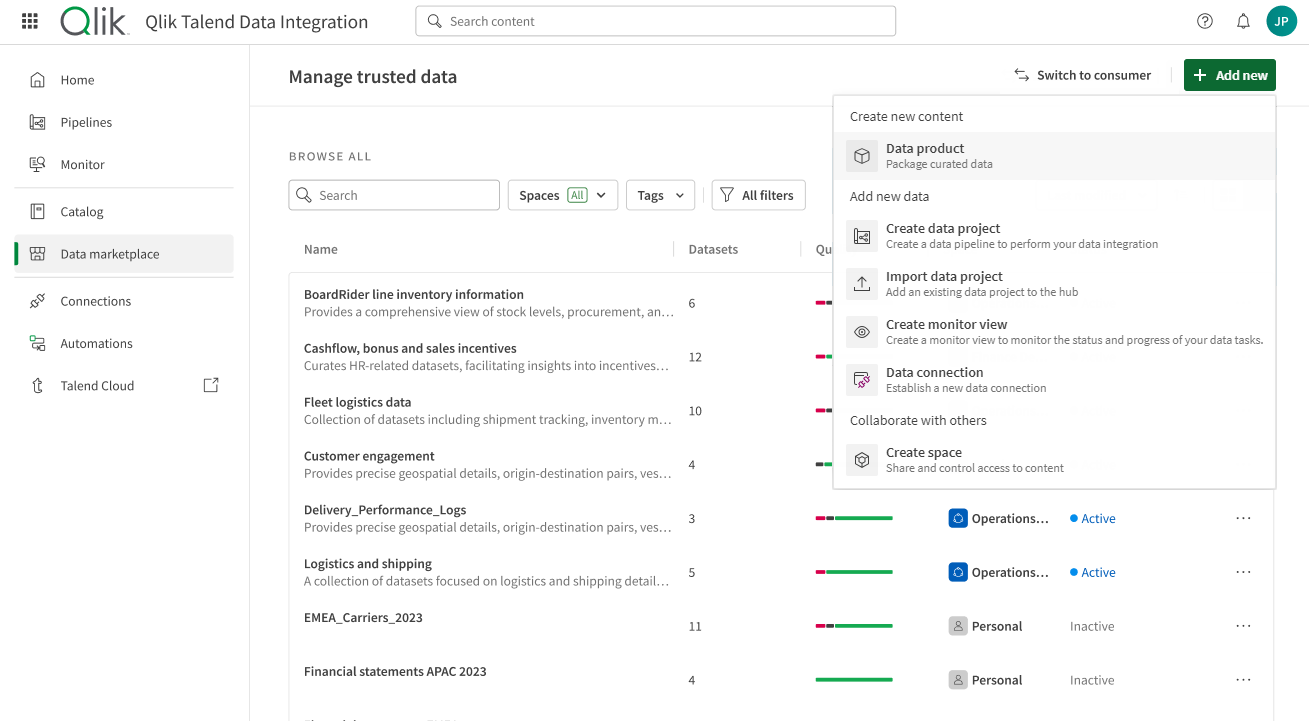
就會開啟建立新的資料產品對話方塊
-
在對應的欄位中,輸入資料產品的名稱。
-
從對應的下拉式清單中,選取要在哪個空間儲存資料產品。
-
新增描述以記錄資料產品的用途。
-
將一些標記新增至資料產品,更容易找到。
-
也可以選取開啟資料產品核取方塊,以在建立後檢視資料產品。
-
按一下建立。
資料產品已建立且目前是空的。編輯以開始新增資料集。
將資料集新增至資料產品
Qlik 已發佈新的導覽體驗,目前為選擇性質。若租用戶管理員已將新的導覽切換為開啟,用於存取資料整合 > 監控市集和資料整合 > 目錄的啟動器功能表 () 將位於左上方。否則,將位於右上方。
如需所有導覽變更的詳細描述,請參閱 新的 Qlik Talend 資料整合 平台導覽
若您需要將資料集新增至空的資料產品或更新目前內容,您可以透過編輯功能表進行。
-
從啟動器功能表 (
),選取資料整合 > 目錄。
-
按一下您要新增資料集的空資料產品。
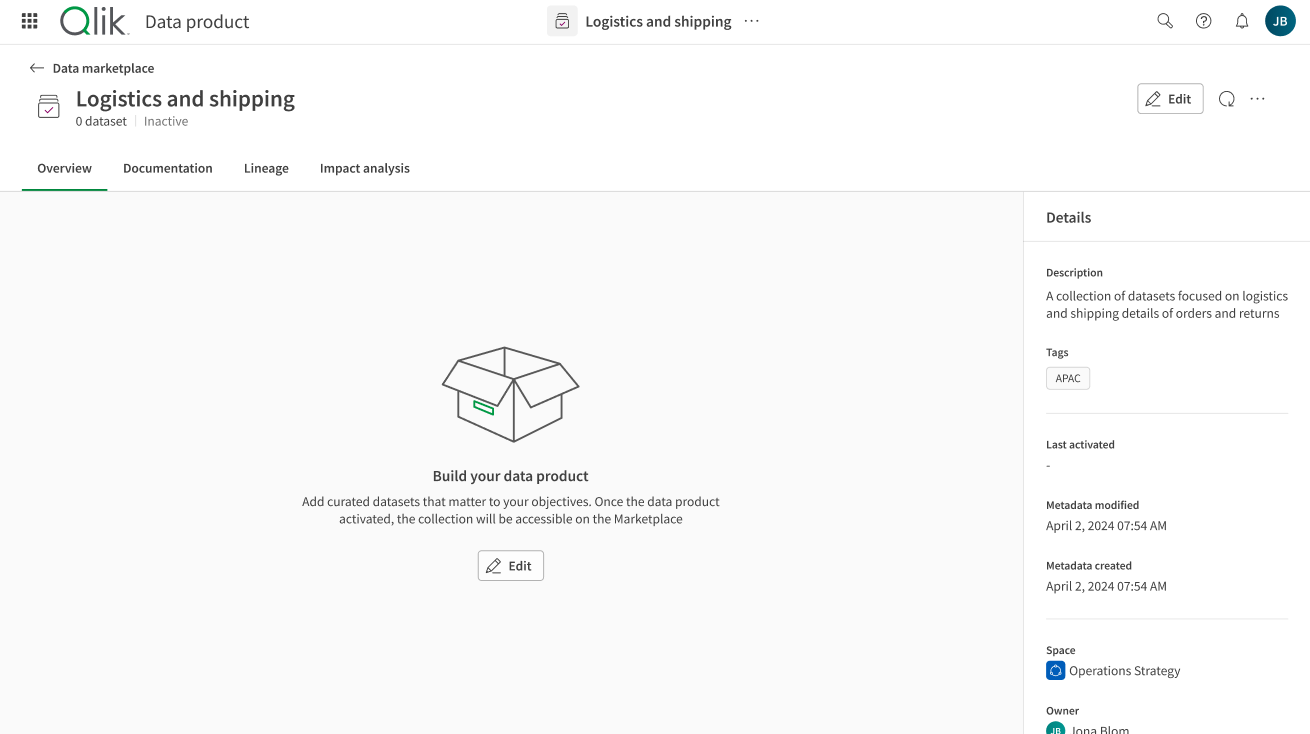
-
按一下編輯按鈕。
-
使用下一步和上一步導覽按鈕,您可以在三個不同的頁面檢閱或編輯資料產品設定:
-
一般,您可在此更新名稱、空間、描述和標記。
-
資料集。按一下新增以開啟您可從目錄存取的所有資料集清單,並使用核取方塊選取您要納入的項目。按一下確認以透過選項繼續進行資料產品設定。
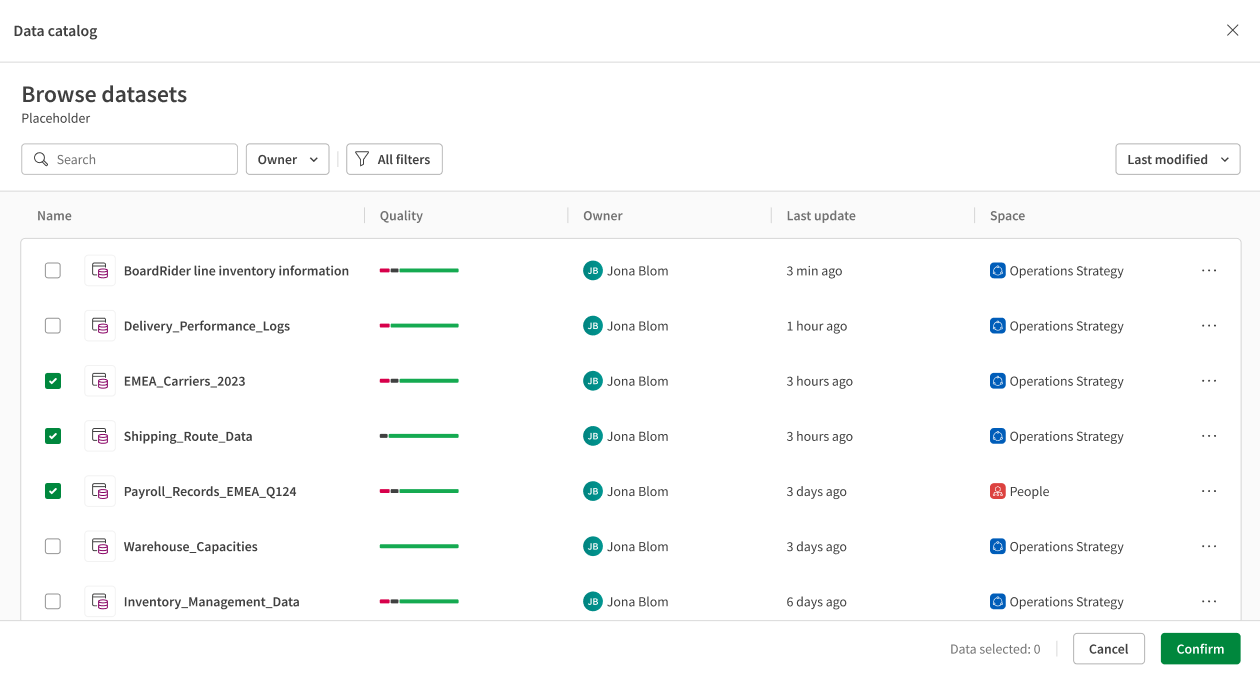
若您編輯的資料產品已包含資料集,按一下編輯按鈕以更新選項。
-
文件,您可在此新增或編輯讀我資訊,例如,若您想要對資料產品提供更多脈絡,或針對如何取用提供具體說明。您也可以使用新增按鈕輸入一個或多個重要聯絡人,讓取用者知道,如有與此資料產品相關的問題,可聯繫誰。
-
按一下儲存。
您的資料產品現在包含資料集並且受到完善記錄。您可以查看幾個品質指標,例如整個資料產品的有效性和完整性,以及每個個別資料集的品質。現在已準備好作為來源用於分析應用程式,或透過資料市集提供給組織中的更廣對象。
資料產品變更記錄
對資料產品所做的所有編輯和更新,例如新增或移除資料集,或新增文件,可在可用於資料市集管理者模式的變更記錄中追蹤。
-
在資料市集中切換至管理者模式,並按一下資料產品的三點功能表圖示。
-
從功能表,選取變更記錄。
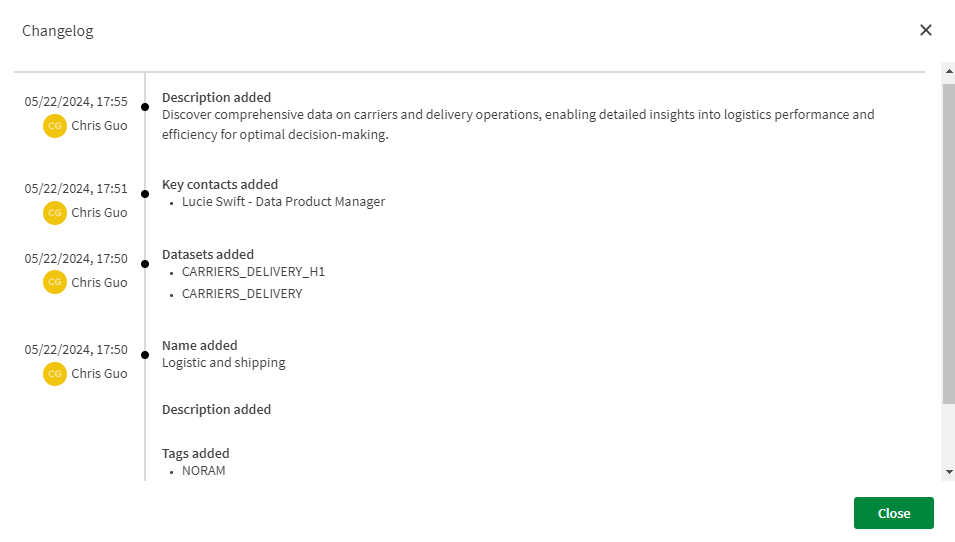
您現在可以看見時間表,顯示所做的編輯內容、編輯者和編輯時間。
